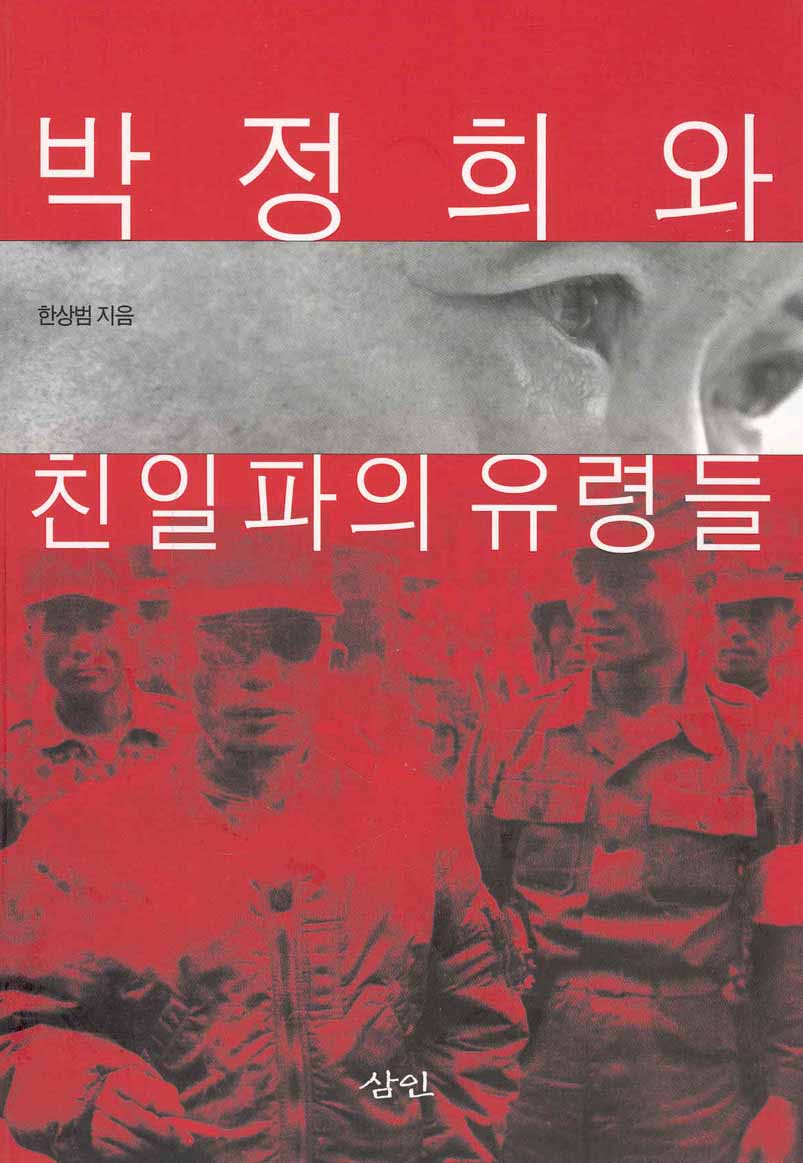- 계엄선포 54일만에 내란 수괴 윤석열 구속 (2025.1.27)
- 경찰이 숨긴 이재명 살인미수범 신상공개 (2024.1.12)
- 일본 보수 극우와 한국 보수 극우의 차이점 (2024.1.11)
- 김건희가 대통령, 명품가방 몰카 (2023.12.1)
- 윤석열 장모 최은순 대법원 유죄확정 (2023.11.15)
- 윤석열 처가로 향한 고속도로 (2023.8) ----더 보기
홈페이지에 이미지 삽입하기
박정희와 친일파의 유령들 조선이 일본 지배하에 들어가면서 이완용과 송병준을 비롯한 친일파가 날뛰고 해방 후에도 친일파는 미군정에 편승해 역사적 심판을 면한 채 이승만의 정치 기반이 됐다. 그 후 박정희 시애에는 친일파가 완전히 지배 세력의 정상에 서면서 친일파 세상이 된 것이다. 그래서 친일파는 한국사회의 실세이고 지배층이기도 하다. 친일파가 인적 청산을 비켜가고 지배 세력이 될 수 있었던 것은 미군정이 친일파를 비호했기 때문이다. 그들 친일파가 친일 매국의 죄과에 대한 면죄부로 이용한 것이 반공주의다. 그들은 반공의 기술자라고 하는 일제시대부터 갈고 닦은 경력을 무기로 삼아 출세하였다. 그래서 친일파의 입장을 정당화하고, 나아가서 그들의 지배 구조를 세우는 방법으로 자기들에 대한 비판세력까지도 모두 빨갱이로 몰아 제압하는 사이비 반공주의인 매카시즘으로 치달았다. 김구 선생도 빨갱이로 몰아서 암살한 배후엔 친일파의 그림자가 분명하게 드리워져 있다.
특히 박정희는 만주괴뢰국 신경군관학교 2기생으로 일제에 혈서까지 써가며 지원한 민족반역자로서 그의 주변 사람들을 보면 만주를 무대로 친일 매국행각을 한 무리가 주류를 이루었다. 예를 들면 만주국 관리를 한 최규하(외무장관 및 대통령), 만주오족협화회란 친일기관의 사무국장을 한 이선근(정신문화원 원장), 그리고 만주신경군관학교 동창들이다. 그리고 박정희는 일본의 만주 고관을 한 기시노부스케 수상과 세지마류조 관동군 참모장교 및 중국 지구 일제 비밀특무공작기관장을 역임한 극우 정치 깡패 고다마 요시오 등과 긴밀한 관계를 맺고 그들의 지도, 자문, 협조를 받았다 ...... 박정희는 일본제국의 괴뢰국인 만주군장교였다가, 1945년 일제 패전 이후 국방경비대 시절에 180도 전환, 남조선노동당 군사부장으로 밀령을 받고 국방경비대에 침투하여 공작을 하던 중 1948년 그 사실이 드러나 무기징역을 선고 받았다. 그 후 군에서 불명예 제대를 했고, 육군정보실 문관으로 무급 근무를 하게 된다. 1950년 전쟁이 발발하자 군에 복귀, 장군까지 돼서 1961년에 쿠데타로 최고 권력자 자리까지 올라갔다. 이상이 쿠데타 주범의 간략한 경력이다. |
오른쪽과 같이 책을 소개하는 페이지를 만든다고 가정하자.
① 우선 새 페이지 만들기 한다.
② 글을 입력한다.
책을 소개하는 글만 있다면 딱딱하고 심심한 홈페이지가 될 것이므로 적당한 크기의 이미지를 삽입하는 것이 좋다.
③ 이미지를 삽입한다.
여기서는 문장 맨 처음에 마우스의 커서를 놓은 상태에서 드림위버 상단에 있는 메뉴중에서 Insert → Image 를 클릭하면 (또는 ![]() 를 클릭하면) 삽입할 이미지를 선택하라는 대화창이 나타난다. ※ 이미지를 삽입할 페이지가 저장되지 않은 상태라면 페이지부터 저장하라는 경고창이 뜬다. 그러므로 이미지를 삽입하기 전에 페이지를 저장해 두는 것이 좋다.
를 클릭하면) 삽입할 이미지를 선택하라는 대화창이 나타난다. ※ 이미지를 삽입할 페이지가 저장되지 않은 상태라면 페이지부터 저장하라는 경고창이 뜬다. 그러므로 이미지를 삽입하기 전에 페이지를 저장해 두는 것이 좋다.
그런데, 내가 가지고 있는 이미지는 보통 스캐너로 스캔하거나 디지털카메라로 찍은 사진일 것이므로 사이즈가 매우크고 제각각이다.
그리고 홈페이지는 서버컴퓨터에서 인터넷을 이용하여 파일을 다운로드한 후에 비로소 우리 눈에 보여지는 것이므로 필요이상으로 큰 파일은 홈페이지의 로딩속도(홈페이지가 화면으로 출력되는 속도)를 느리게 하며, 큰 용량의 서버가 필요하게 되므로 돈(홈페이지 유지비용)이 많이 든다.
그러므로 포토샵과 같은 사진편집 소프트웨어를 이용하여 미리 홈페이지에 맞는 적당한 사이즈와 크기로 편집을 한 후에 삽입해야한다.
이미지 사이즈 변경할 때에는 이미지의 용도에 대해 생각할 필요가 있는데, 샘플페이지 위쪽에 있는 책표지 사진은 가로길이가 150픽셀로 비교적 작지만 이미 전달하고자하는 내용을 알 수 있다. 그러나 아래쪽에 있는 혈서내용 이미지는 가로길이 150픽셀로서 크기는 같지만 본문내용을 알 수 없으므로 신빙성이 떨어진다. 그러므로 박정희의 친일행적을 증명하기 위해서는 혈서의 본문내용까지 확인할 수 있는 확대이미지가 필요하다. 그러므로 준비해야할 이미지는 가로길이 150픽셀인 책표지, 혈서내용 이미지 그리고 확대용 이미지 이렇게 3개의 이미지를 준비해야한다.
④ 이미지에 링크걸기
아래쪽에 있는 혈서내용이란 이미지를 마우스로 클릭하면 드림위버 작업창 아래에 있는 속성(Properties)창에, 클릭한 이미지에 대한 속성이 표시되는데, 링크(Link) 부분에 있는 폴더 그림을 클릭하면 링크를 걸 대상을 선택하라는 대화창이 열리므로, 이 대화창에서 혈서내용을 클릭했을 때 보여질 확대이미지를 선택하면 된다.
⑤ 이미지 정렬하기
④ 번까지의 작업만으로는 이미지와 문장이 따로 분리된 형태의 겉보기(레이아웃) 이므로 이미지 정렬하여 문장 속에 그림이 박혀 있는 것 처럼 만들 필요가 있는데, 이미지를 왼쪽 마우스 클릭한 후에, 아래에 있는 이미지 속성(Properties) 창에서 정렬(Align) 을 보면 설정이 디폴트(Default)로 선택되어 있을 것이다. 이것을 오른쪽정렬(Right)으로 바꿔주면 위와 같은 완성된 페이지가 된다.
- 의원이 아니라 요원이라는 가증스러운 것들 (2025.1.24)
- 경찰이 숨긴 이재명 살인미수범 신상공개 (2024.1.12)
- 김건희가 대통령, 명품가방 몰카 (2023.12.1)
- 일본 언론의 충격 보도, 한국 정부 여당이 오염수 투기 독촉 (2023.8)
- 국방장관(이종섭), 해군참모총장(이종호) 자필 서명해놓고 항명수괴로 몰아 (2023.8)
- 스마트폰 당구교재 당구박사
- 윤석열 장모 최은순 은행잔고증명 위조 (2021.12) → 최은순 죄질이 매우 나빠서 구속 (2023.7) → 최은순 대법원 유죄 확정 (2023.11.15) 표창장은 4년 349억 잔고증명위조범은 1년이라니...더 보기